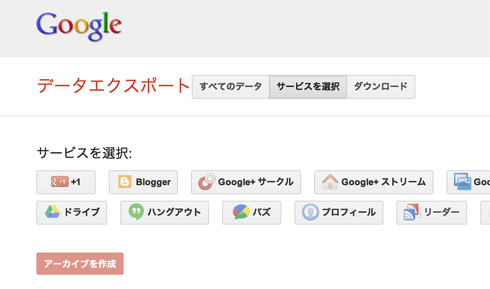
ダチョウ倶楽部の肥後さんもリーダーでしたね。ども、コンニチワ、いぢま(@ezm_t )です。
昨日(2013年07月02日)、遂にGoogleリーダー(Google Reader)が終了してしまいましたね。
昨日の記事でもチラッと触れましたが、データとしては太平洋標準時(PST)の2013年07月15日正午までは保持してくれている様ですので、「いけね!バックアップしてなかった!」って方は早めのバックをお薦めします。
Googleリーダーのバックアップ?なにそれ?って方の為に手順を紹介しておきますね。
お役に立てればコレ幸いにございます。
まずは『Google データエクスポート』にアクセスします。
Googleアカウントにログインする必要があります。
ログインしていない場合はログイン画面が表示されますのでGoogleのアカウントとパスワードを入力してログインします。
既にログインしている場合はそのまま「Google データエクスポート」の画面が開きます。
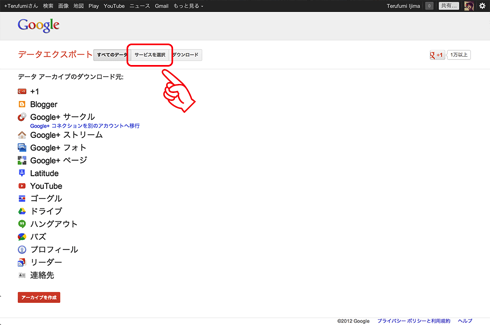
▲ 「Google データエクスポート」の初期画面
初期画面ではアーカイブの対象が「すべてのデータ」になっています。
このままアーカイブしてしまうと、YouTubeに動画などアップしている方はとんでもない時間が掛かってしまうので画面上部の「サービスを選択」ボタンをクリックしてタブを切り替えます。
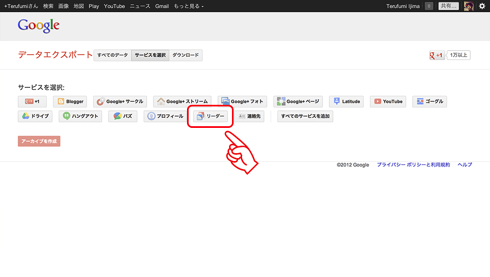
▲ サービスを選択のタブ
タブを切り替えると、サービス名が書かれたボタンが並んでいますので「Googleリーダー」のボタンをクリックします。
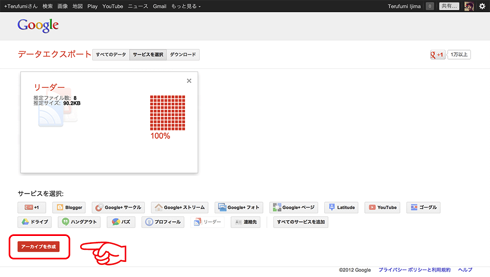
▲ データの読み込みが完了すると「リーダー」の項目が100%の表示になって、「アーカイブを作成」ボタンが活性化(押せる状態になる)されます。
「アーカイブを作成」ボタンをクリックすると自動的に「ダウンロード」タブに切り替わって、データのアーカイブが始まります。
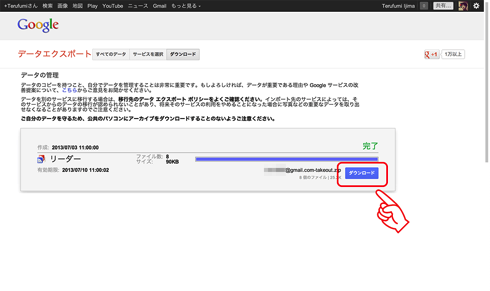
▲ アーカイブが完了したら「ダウンロード」ボタンをクリックしてファイルをダウンロードします。
ファイルはZIP形式でアーカイブされていますので、他のサービスにインポートする前に解凍します。
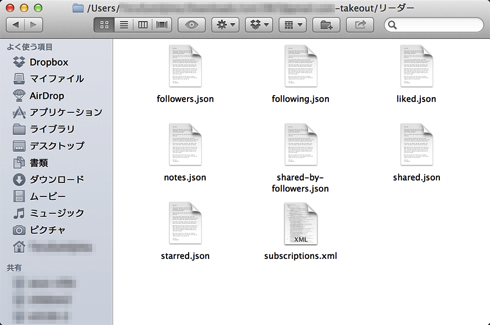
▲ ダウンロードファイルを解凍するとこんな感じ♪
「subscriptions.xml」というファイルにフィード情報が入っていますので、インポート先のサービスでこのファイルを指定してインポートしてあげれば移行完了です。
どうでです?意外と簡単でしょ?
もう一度言っときますがGoogle先生がデータを保管しておいてくれるのは太平洋標準時(PST)の2013年07月15日正午までです。
それ以降は完璧に消されてしまいます。
因みに、Googleリーダーのサイトを開くとデータの保管期間などについての説明書きが表示されます。
さあ、まだバックアップも移行もしてねえって方は急いでバックアップしておきましょう!
関連リンク
[スポンサードリンク]





